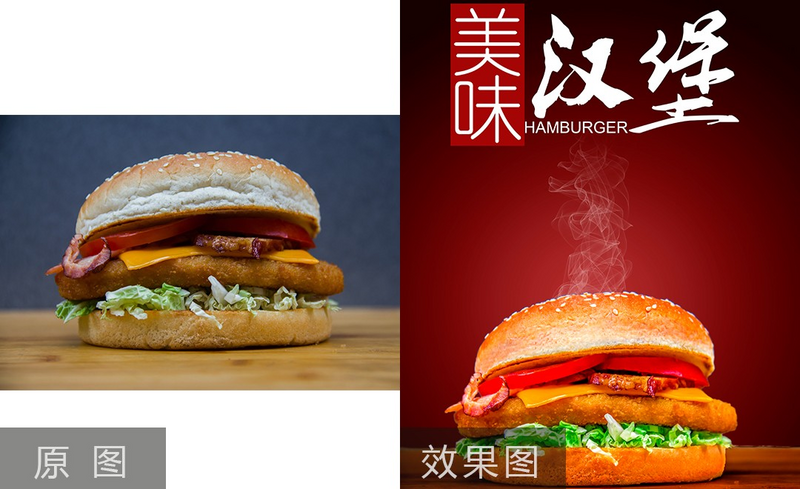
详情
图文教程
训练营推荐
1605人学过
难度:中级拔高
软件:PS(CC2016)
山西太原人,毕业于河北传媒学院摄影本科专业,曾在北京演艺专修学院担任舞台灯光老师,为人热情大方,好学上进,。现从事修图师行业,擅长人像风光后期。
课程综合评分:9.8分





